업그레이드 정보
GitHub Enterprise Cloud의 각 계정은 별도로 청구됩니다. 조직 계정을 업그레이드하면 조직의 리포지토리에서만 유료 기능을 사용할 수 있으며, 연결된 개인 계정이 소유한 리포지토리에서 사용할 수 있는 기능에는 영향을 주지 않습니다. 마찬가지로 개인 계정을 업그레이드하면 개인 계정의 리포지토리에서만 유료 기능을 사용할 수 있으며 조직 계정의 리포지토리에는 영향을 주지 않습니다. 계정 유형에 대한 자세한 내용은 “Types of GitHub accounts(GitHub 계정 유형)”을 참조하세요.
플랜 업그레이드는 계정에 대한 다른 구독 또는 사용량 기반 청구에 영향을 주지 않습니다. "GitHub의 청구 정보"을(를) 참조하세요.
개인 계정의 플랜 업그레이드
개인 계정을 GitHub Free에서 GitHub Pro로 업그레이드하여 개인 계정이 소유하는 프라이빗 리포지토리에 대한 고급 코드 검토 도구를 얻을 수 있습니다.
개인 계정을 업그레이드해도 사용자가 관리할 수 있는 조직 또는 해당 조직이 소유한 리포지토리에는 영향을 주지 않습니다. 자세한 내용은 “GitHub의 플랜”를 참조하세요.
- GitHub의 페이지 오른쪽 상단에서 프로필 사진을 선택한 다음, 설정을 선택합니다.
- 사이드바의 "액세스" 섹션에서 청구 및 플랜을 클릭한 다음 플랜 및 사용량을 클릭합니다.
- "현재 계획" 옆에 있는 업그레이드를 클릭합니다.
- "플랜 비교" 페이지의 "Pro"에서 Pro로 업그레이드를 클릭합니다.
- “업그레이드 요약”에서 매월 지불과 매년 지불 중 원하는 것을 선택합니다.
- 필요에 따라 계획의 세부 정보를 보려면 Show details(세부 정보 표시)를 클릭합니다.
- “청구 정보”에서 양식을 작성하고 저장을 클릭합니다.
- “Payment method”(결제 방법)에서 신용 카드 또는 PayPal로 요금을 지불하도록 선택합니다.
- 결제 정보 양식을 완료한 다음 Submit(제출)을 클릭합니다.
- 요금 및 청구 날짜에 대한 정보를 검토한 다음 Upgrade my account(내 계정 업그레이드) 또는 Upgrade my organization's account(조직 계정 업그레이드)를 클릭합니다.
조직의 플랜 관리
조직의 플랜을 업그레이드드하거나, 기존 계획에 사용자를 추가하거나, 리포지토리별 가격 책정을 사용자별 가격 책정으로 전환할 수 있습니다.
조직 플랜 업그레이드하기
조직을 조직용 GitHub Free에서 GitHub Team으로 업그레이드하여 팀을 위한 고급 협업 및 관리 도구에 액세스하거나 GitHub Enterprise Cloud로 업그레이드하여 추가로 보안, 규정 준수 및 배포 컨트롤을 사용할 수 있습니다.
조직 업그레이드는 개인 계정 또는 개인 계정이 소유한 리포지토리에 영향을 주지 않습니다. 자세한 내용은 “GitHub의 플랜”를 참조하세요.
조직 소유자 및 청구 관리자는 조직의 청구 설정에 접근 또는 변경할 수 있습니다.
Note
조직에 GitHub Actions에 대한 쓰기 권한이 있는 경우 엔터프라이즈에 대한 쓰기 권한을 수동으로 설정해야 합니다. 자세한 내용은 "리포지토리에 대한 GitHub Actions 설정 관리"을(를) 참조하세요. GitHub App에 대한 조직 수준 권한 관리에 대한 자세한 내용은 “조직의 GitHub Actions 사용 안 함 또는 제한”을 참조하세요.
- GitHub의 페이지 오른쪽 상단에서 프로필 사진을 선택한 다음, 설정을 선택합니다.
- 사이드바의 "액세스" 섹션에서 조직을 클릭합니다.
- 조직 옆에 있는 설정을 클릭합니다.
- 조직 소유자인 경우 사이드바의 "액세스" 섹션에서 청구 및 플랜을 클릭합니다.
- “Current plan”(현재 계획) 옆에 있는 Upgrade(업그레이드)를 클릭합니다.
- 각 플랜의 특징을 확인하고 팀으로 업그레이드 또는 엔터프라이즈로 업그레이드를 클릭하세요.
- “업그레이드 요약”에서 매월 지불과 매년 지불 중 원하는 것을 선택합니다.
- 필요에 따라 계획의 세부 정보를 보려면 Show details(세부 정보 표시)를 클릭합니다.
- “Payment method”(결제 방법)에서 신용 카드 또는 PayPal로 요금을 지불하도록 선택합니다.
- 결제 정보 양식을 완료한 다음 Submit(제출)을 클릭합니다.
- 비즈니스 또는 기관에서 소유한 조직의 경우 이 조직은 비즈니스에서 소유함을 선택합니다.
- 비즈니스 또는 기관에서 조직을 소유하는 경우 “조직이 속한 비즈니스 또는 기관 이름”에 비즈니스 또는 기관의 이름을 입력합니다.
- 요금 및 청구 날짜에 대한 정보를 검토한 다음 Upgrade my account(내 계정 업그레이드) 또는 Upgrade my organization's account(조직 계정 업그레이드)를 클릭합니다.
GitHub Enterprise Cloud를 사용하는 조직을 위한 다음 단계
GitHub Enterprise Cloud(으)로 업그레이드하는 과정의 일환으로 엔터프라이즈 계정을 설정합니다. 엔터프라이즈 계정은 여러 조직을 관리할 수 있습니다 필요에 따라 개별 조직 또는 엔터프라이즈 계정 대한 ID 및 액세스 관리를 설정할 수 있습니다. GitHub Enterprise Cloud 설명서의 "엔터프라이즈 계정 정보" 및 "ID 및 액세스 관리 정보."
현재 단일 조직에서 GitHub Enterprise Cloud를 사용하는 경우 엔터프라이즈 계정을 만드는 것이 좋습니다. GitHub Enterprise Cloud 설명서의 "엔터프라이즈 계정 만들기."
조직에 사용자 추가
추가 사용자가 GitHub Team 조직의 개인 리포지토리에 액세스할 수 있도록 하려면 언제든지 사용자를 더 구매할 수 있습니다.
-
GitHub의 페이지 오른쪽 상단에서 프로필 사진을 선택한 다음, 설정을 선택합니다.
-
사이드바의 "액세스" 섹션에서 조직을 클릭합니다.
-
조직 옆에 있는 설정을 클릭합니다.
-
조직 소유자인 경우 사이드바의 "액세스" 섹션에서 청구 및 플랜을 클릭합니다.
-
"현재 플랜"의 플랜 이름 옆에 있는 편집을 선택하고 사용자 추가를 클릭합니다.
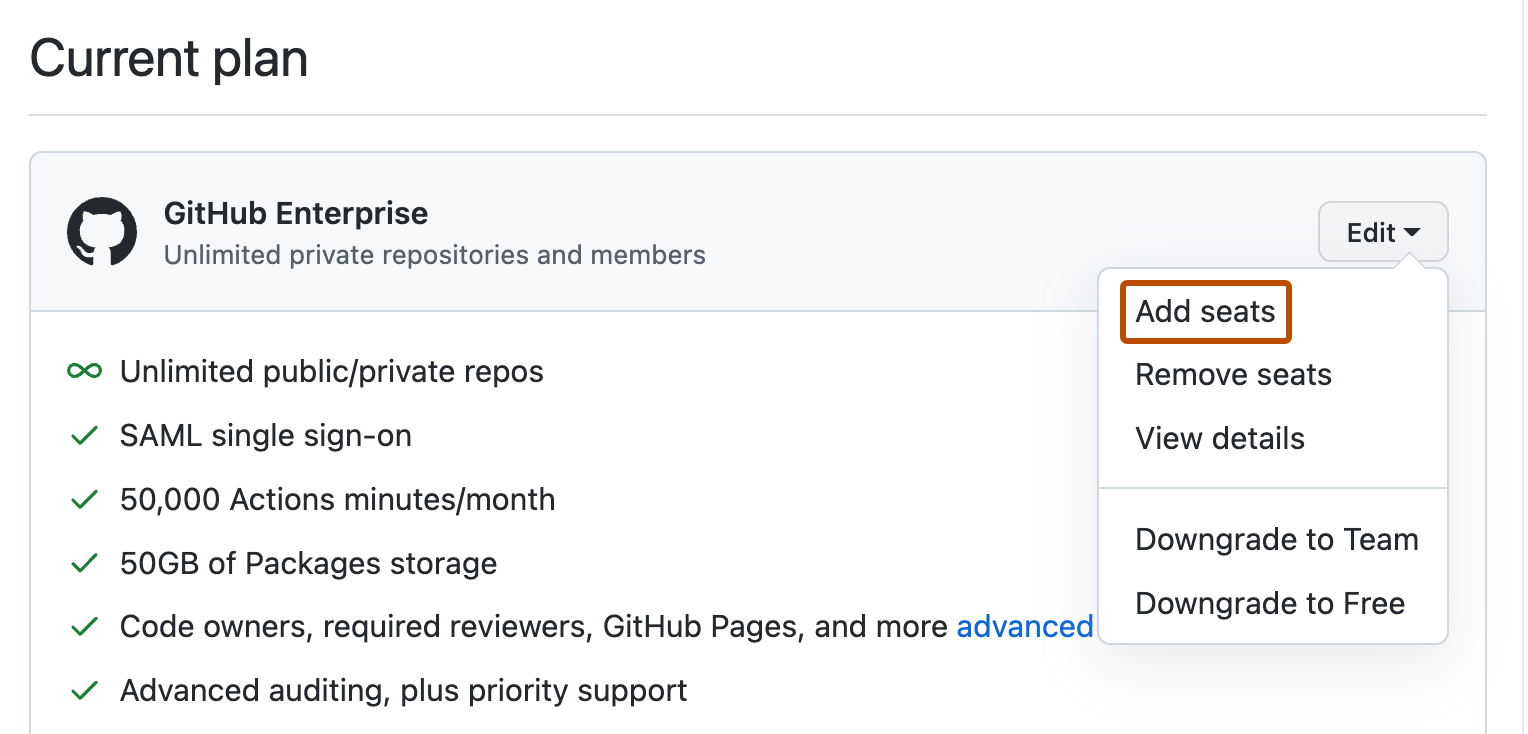
-
“사용자 추가”에서 추가할 사용자 수를 입력합니다.
-
사용자 추가를 클릭합니다.
조직을 리포지토리별 가격 책정에서 사용자별 가격 책정으로 전환
조직에서 레거시 리포지토리별 청구 플랜을 사용하는 경우 언제든지 사용자별 가격 책정으로 전환할 수 있습니다. 사용자별 가격 책정으로 업그레이드하면 리포지토리 가격 책정으로 다시 전환할 수 없습니다. “사용자당 가격 책정 정보”를 참조하세요.
- GitHub의 페이지 오른쪽 상단에서 프로필 사진을 선택한 다음, 설정을 선택합니다.
- 사이드바의 "액세스" 섹션에서 조직을 클릭합니다.
- 조직 옆에 있는 설정을 클릭합니다.
- 조직 소유자인 경우 사이드바의 "액세스" 섹션에서 청구 및 플랜을 클릭합니다.
- 플랜 이름 오른쪽에 있는 편집 드롭다운 메뉴를 선택하고 플랜 편집을 클릭합니다.
- "팀용 고급 도구" 오른쪽에서 지금 업그레이드를 클릭합니다.
- 각 플랜의 특징을 확인하고 팀으로 업그레이드 또는 엔터프라이즈로 업그레이드를 클릭하세요.
- “업그레이드 요약”에서 매월 지불과 매년 지불 중 원하는 것을 선택합니다.
- 비즈니스 또는 기관에서 소유한 조직의 경우 이 조직은 비즈니스에서 소유함을 선택합니다.
- 비즈니스 또는 기관에서 조직을 소유하는 경우 “조직이 속한 비즈니스 또는 기관 이름”에 비즈니스 또는 기관의 이름을 입력합니다.
- 요금 및 청구 날짜에 대한 정보를 검토한 다음 Upgrade my account(내 계정 업그레이드) 또는 Upgrade my organization's account(조직 계정 업그레이드)를 클릭합니다.
엔터프라이즈 계정 사용자 추가하기
향상된 청구 플랫폼에 액세스할 수 있는 경우 "라이선스" 페이지를 통해 엔터프라이즈 계정에 사용자를 추가할 수 있습니다. "Adding seats to your account"을 참조하세요.
엔터프라이즈 소유자와 청구 관리자는 엔터프라이즈 계정의 청구 설정을 관리할 수 있습니다.
Note
엔터프라이즈 계정의 청구서가 청구되면 GitHub에 사용자를 추가할 수 없습니다. 자세한 정보는 GitHub의 영업 팀에 문의하세요.
-
GitHub의 오른쪽 위 모서리에서 프로필 사진을 클릭한 다음 엔터프라이즈를 클릭합니다.
-
엔터프라이즈 목록에서 보려는 엔터프라이즈를 클릭합니다.
-
페이지 왼쪽의 엔터프라이즈 계정 사이드바에서 설정을 클릭합니다.
-
설정 아래에서 청구를 클릭합니다.
-
"결제 정보"에서 사용자 관리를 클릭합니다.
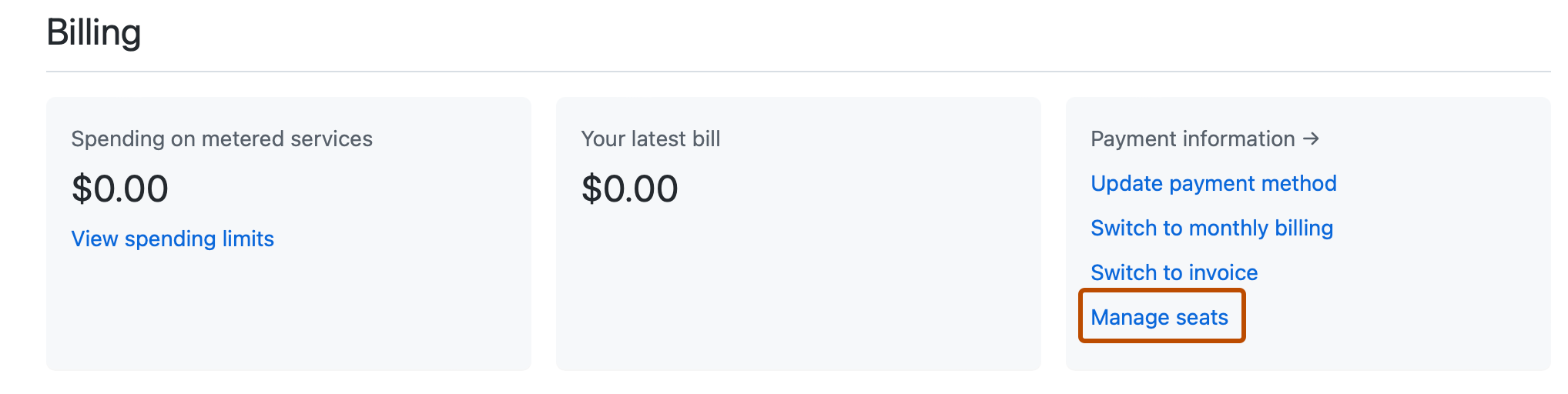
-
"사용자 라이선스" 섹션의 "총 사용자 수"에 여러 개의 좌석을 입력합니다.
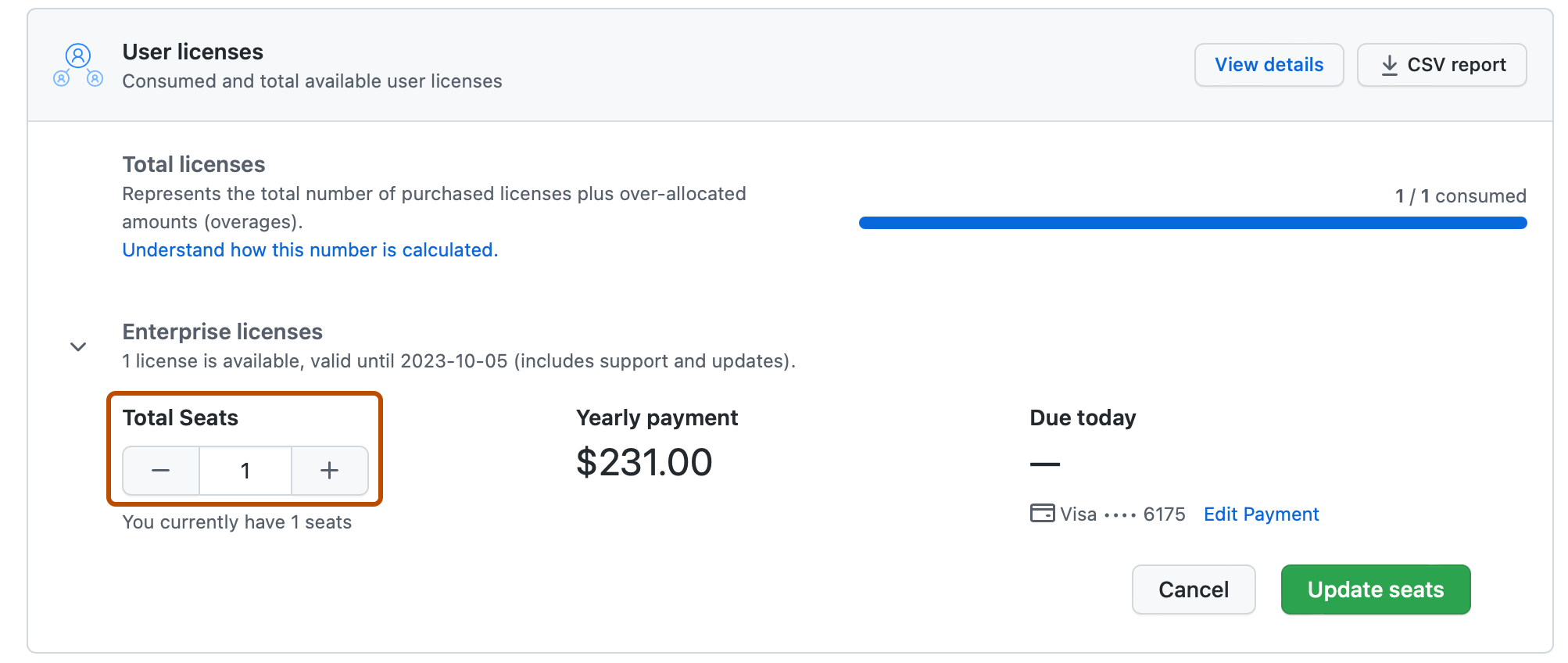
-
사용자 업데이트를 클릭합니다.
업그레이드 시 500 오류 문제 해결
계정을 업그레이드하려고 할 때 500 오류가 발생하는 경우:
- 브라우저의 캐시를 지우고 정보를 다시 제출해 보세요.
- 결제 데이터를 올바르게 입력했는지 확인합니다.
오류가 해결되지 않으면 GitHub 지원 포털 사용에 문의하세요.